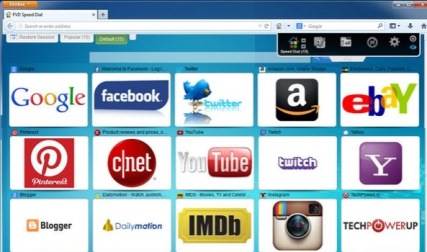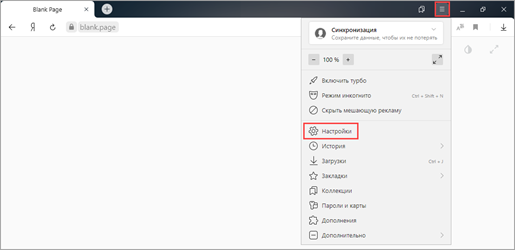Как включить поддержку NPAPI в Google Chrome вручную?
Что такое NPAPI вообще? Я не буду вас грузить терминами, не буду забивать вам голову, я не такой. Скажу так, что как я понимаю, этот NPAPI это такой интерфейс для подключения некоторых плагинов. То есть если поддержки NPAPI нет или она отключена, то могут быть проблемы с плагинами или некоторые из них вообще не заведутся. Его поддерживают многие браузеры, не только Хром.
Хм, а вот что еще интересное нашел, короче вот какая штука, Хром то поддерживает этот NPAPI только до 45-вой версии. То есть в Хроме только до 45-вой версии есть этот NPAPI! Это косяк так косяк, даже не знаю получится ли у меня его включить или нет, ну посмотрим…
Вам нужно открыть секретные настройки Хрома, для этого перейдите по этому адресу:
chrome://flags/#enable-npapi
Ну что и вы думаете? Вот смотрите, у меня тут подлянка, ибо браузер далеко не 44-той версии, вот и нету тут NPAPI:
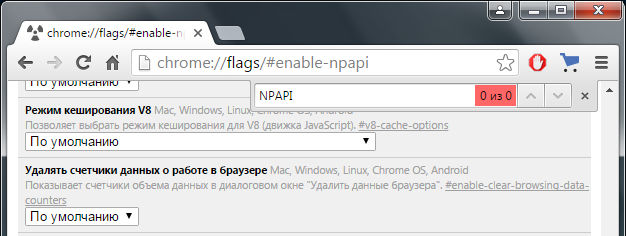
То есть тут я зажал Ctrl + F, ну чтобы найти настройку с NPAPI, может все таки есть, но ее тут нет и точка Что нужно сделать? Я скачаю 44-тую версию Хрома и посмотрим, получится ли там у меня включить этот NPAPI.
Да уж, найти эту 44-тую версию оказалось непросто.. Короче не так просто я ее нашел, какой-то человек выложил ее на форуме Google, вот я и подумал, что именно оттуда лучше всего и качать. Вот ссылка:
Там идет версия 44.0.2403.157. Но качать нужно только оффлайн-установщик! Еще косяк небольшой в том, что идет английская версия (потом я еще напишу как сменить язык). В общем я ее установил, все было норм, это именно 44-тая версия.
Может быть у вас еще такой косяк, что ваш профиль не заведется со старой версией Хрома (ошибка типа невозможно загрузить профиль). Ну то есть профиль то ведь от современной версии Хрома, а вы поставили старую, в итоге могут быть проблемы, понимаете? На всякий случай скопируйте профиль. Но где хранится профиль Google Chrome? Текущий профиль хранится в папке Default, вот путь к ней:
Там где VirtMachine, то это там ваше имя компа должно быть. В общем это я к тому, что если что, вы можете скопировать папку Default полностью до того, как будете ставить старую 44-тую версию Хрома. На всякий случай так бы сказать. Ну если вообще будете ставить. Ибо я таки поставил
Хотя опять же, вроде 44-тая версия не такая уж и старушка..
Кстати, чтобы узнать какая стоит версия Google Chrome, то зайдите вот по такому адресу, там все написано:
chrome://chrome/
И решил проверить, смогу ли я отключить в ней NPAPI, не разводка ли это.. ?
В общем я свое ввел эту команду:
chrome://flags/#enable-npapi
И вот результат, тут есть такое как Enable NPAPI:
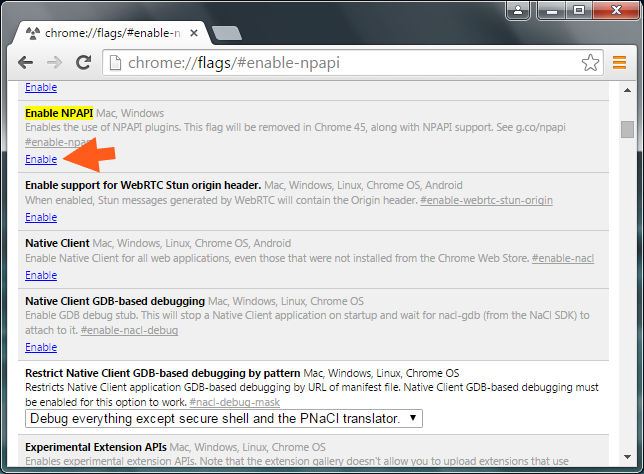
То есть тут вам нужно нажать просто на Enable и все, NPAPI включится и все будет норм! Только потом нужно будет сделать перезагрузку и все:
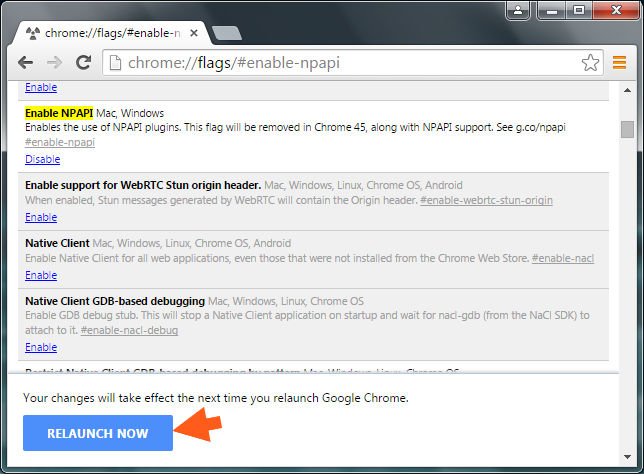
Значит не разводка! Я не думаю, что версия эта, 44-тая такая уж плохая и думаю что работать она нормально будет еще долго. Если вам критична поддержка NPAPI, то стоит ее установить
Кстати, Гугл отключил эту поддержку NPAPI еще 1 сентября 2015 года и это связано с безопасностью..
Также, если у вас какие-то проблемы с флеш-плеером, ну не работает он и вам кажется что это связано с NPAPI, то посмотрите вот эту ссылку, это официальный форум Гугла:
Там может быть полезная для вас инфа, и там кстати сказано о NPAPI
Mozilla Firefox
Порядок установки стартовой страницы через браузер на компьютере:
- Откройте сайт, который должен стать стартовым.
- Кликните «Меню» — «Настройки».
- В разделе «Основные» найдите пункт «При запуске Firefox» — «Показать домашнюю страницу».
- Кликните «Использовать текущую страницу» либо вставьте ссылку на желаемый сайт в специальное поле, если не открыли ресурс.
- Также можно кликнуть на «Использовать закладку» — появится окошко, в котором можно будет указать один из желаемых ресурсов.
Конфигурация не вызовет затруднений у пользователя
Установка на телефоне:
- По умолчанию на мобильных устройствах роль стартовой выполняет вкладка с панелью наиболее востребованных ресурсов. Чтобы открыть стартовую, кликните «Меню», после чего «Закладки» — «Домашняя страница».
- Закрепите на ней сайт. Для этого нужно нажать и удерживать его. В открывшемся меню выберите «Закрепить сайт» — теперь он постоянно будет отображаться на главной странице.
- Чтобы добавить новую закладку на панель, кликните и удерживайте одну из ненужных — появится меню, в котором можно выбрать «Изменить», после этого установите новый адрес (введите его или выберите из закладок).
- Закройте браузер. Теперь, если вы переключитесь на другую программу, он будет активен в фоновом режиме. Чтобы видеть панель, закреплённую при следующем запуске, нажмите «Меню» — «Выйти».
Как выключить отображение стартовой страницы
Иногда может понадобится отключить запуск определенного сайта в Yandex.Browser. Инструкция того, как убрать стартовую страницу в Яндекс Браузере несложная. Достаточно повторить предыдущую инструкцию, только нужно снять галочку с пункта «Если нет вкладок, открывать yandex.ru».
После этого при запуске Яндекс.Браузера будут открываться табло или ранее закрытые вкладки.
Несмотря на то, что официально сменить стартовую страницу в браузер от Яндекс нельзя, существуют альтернативные способы сделать это. Поэтому каждый пользователь сможет выбрать что-то подходящее для себя.
Как сделать, чтобы главная страница Яндекса открывалась автоматически
Если раньше при входе в интернет у вас открывалась главная страница Яндекса, то теперь вместо нее выходит Дзен. Чтобы это исправить, нужно установить правильную стартовую страницу. Покажу, как это сделать бесплатно в разных программах.
На компьютере
Google Chrome
Щелкните по иконке в правом верхнем углу программы и выберите «Настройки».
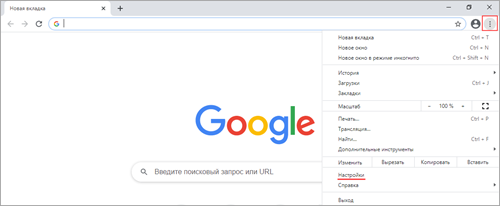
Слева выберите «Запуск Chrome». Если в пункте «Заданные страницы» будет указан старый сайт yandex.ru, уберите его. Для этого нажмите на три точки в конце и выберите «Удалить».
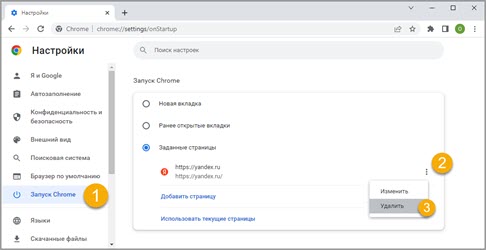
Щелкните по пункту «Заданные страницы» и затем по «Добавить страницу». В окошке введите адрес https://ya.ru и нажмите на кнопку «Добавить».
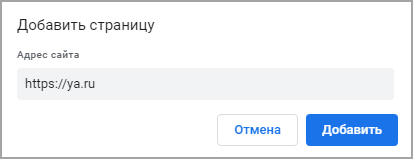
Yandex
Щелкните по значку и откройте «Настройки».
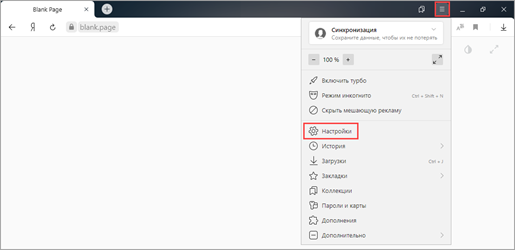
Перейдите в раздел «Интерфейс» и установите птичку на пункт «Показывать кнопку».
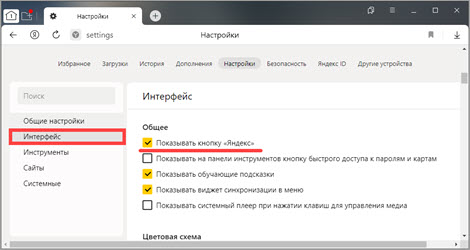
Mozilla Firefox
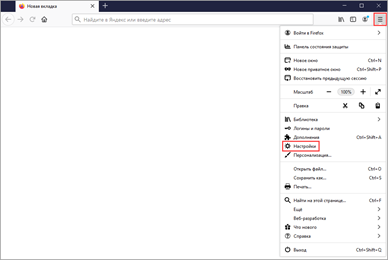
- Кликните по значку , выберите «Настройки».
- Перейдите в раздел «Начало».Если в пункте «Домашняя страница и новые окна» указан адрес https://yandex.ru, то чуть выше вместо «Мои URL…» выберите «Домашняя страница Firefox (по умолчанию)».
- Кликните по полю «Домашняя страница и новые окна», выберите пункт «Мои URL…».
- Введите https://ya.ru в строку.
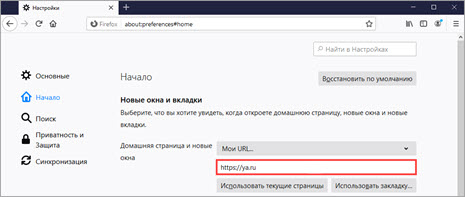
Opera
Кликните по иконке в левом верхнем углу и из списка выберите «Настройки».
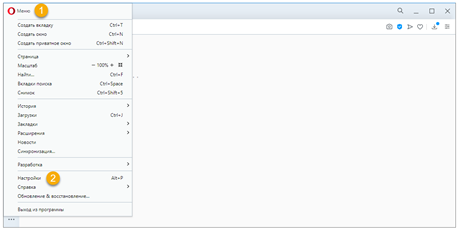
Опуститесь в самый низ до раздела «При запуске». Если у вас отмечен пункт «Открыть определенную страницу или несколько страниц» и ниже указан «Дзен», уберите его. Для этого нажмите на три точки в конце строки и выберите «Удалить».
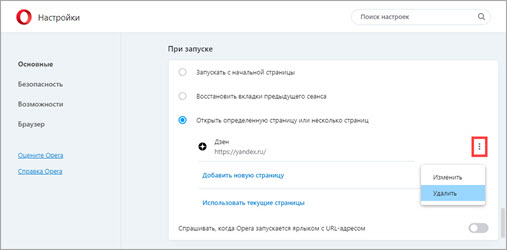
Кликните по пункту «Открыть определенную страницу или несколько страниц» и нажмите на «Добавить».
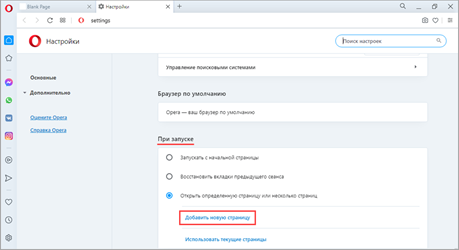
В поле «Адрес сайта» вставьте https://ya.ru и нажмите на кнопку «Добавить».
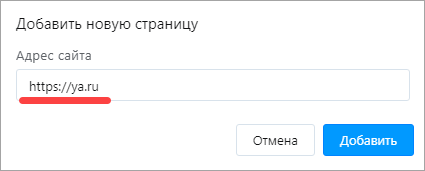
Microsoft Edge
Microsoft Edge. Щелкните по значку в правом верхнем углу, выберите «Настройки».
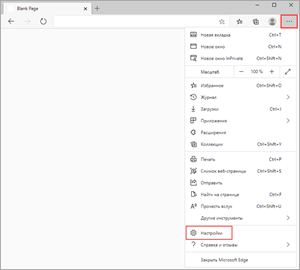
Перейдите в раздел «Пуск, главная и новые вкладки». Если у вас выбран раздел «Открыть следующие страницы», то удалите все сайты, что там находятся (через три точки).
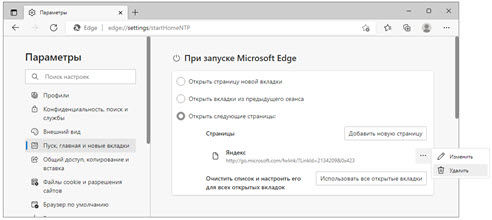
Кликните по пункту «Открыть следующие страницы». Затем нажмите на «Добавить», вставьте в окошко https://ya.ru и нажмите «Добавить».
Internet Explorer
Щелкните по иконке шестеренки в правом верхнем углу. Выберите пункт «Свойства браузера».
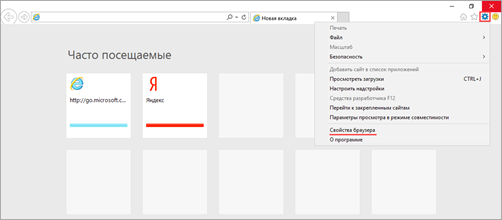
Перейдите на вкладку «Общие». Кликните по полю «Домашняя страница» и введите туда адрес https://ya.ru.
Затем нажмите на «Применить» и «ОК».
Как создать ярлык для быстрого запуска на Рабочем столе
В Windows можно создать специальный значок, по которому будет сразу же запускаться определенный адрес в Интернете. Покажу, как сделать такой значок на Рабочем столе.
1. Кликните правой кнопкой мыши по пустому месту Рабочего стола, в контекстном меню выберите «Создать» – «Ярлык».
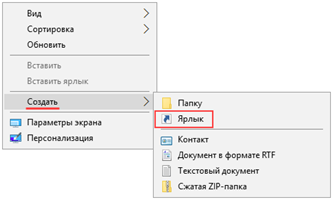
2. В поле «Расположение объекта» скопируйте/вставьте адрес https://ya.ru и нажмите кнопку «Далее».
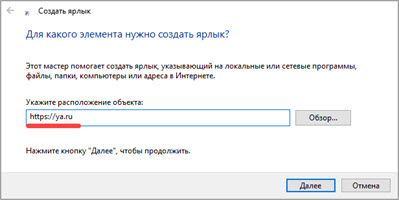
3. Придумайте название для значка и нажмите «Готово», чтобы его сохранить.
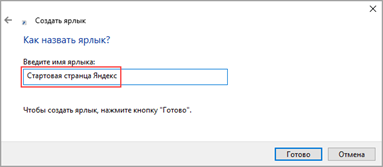
На рабочем столе появится новый ярлык, через который вы всегда сможете открыть любимый поисковик.
Подробнее о создании ярлыка для быстрого открытия сайта читайте в этом уроке.
Изоляция данных вкладки
Разработчики программы Яндекс позаботились о максимальном комфорте при работе в интернете, а также о безопасности. Одним из аспектов этого направления выступает защита персональных данных каждого.
Поэтому был добавлен дополнительный режим – Изоляция вкладок. Благодаря этому при перемещении по сайтам включено правило ограничения домена. Действие данного правила создает препятствия программному коду, который размещается на сайте, получать доступ к информации с других ресурсов.
Изоляция функционирует в качестве защиты от вредоносных кодов, которые направлены на кражу личных данных.
Источник
Как отключить Яндекс Дзен в браузере
Хотите избавиться от назойливых советов Дзена? Тогда необходимо выполнить некоторые действия по очистке от него браузера. Если вы хотите заблокировать эту программу, необходимо открыть настройки используемого браузера, найти в них с персональными рекомендациями Дзена и снять галочку с этого пункта.
В этом случае они перестанут выводиться в ленту. Для того чтобы убрать его с компьютера, достаточно удалить все приложения Яндекса, после чего почистить реестр.
Если вы хотите знать, как отключить Яндекс Дзен и полностью его стереть, достаточно выйти из аккаунта в Яндексе. Если вы использовали его на ноутбуке, то удалить Яндекс Дзен можно, отключив данную вкладку. Теперь более подробно, что куда нажимать.
Изменяем стартовую страницу в Яндекс Браузере
Последние обновления браузера упразднили наличие назойливых поисковиков или же сайтов, которые не нужны пользователю. По умолчанию установлен запуск ранее открытых вкладок. Чтобы проверить актуальные параметры при запуске Яндекса, потребуется:
- Открыть программу на ПК, после чего кликнуть по кнопке в виде трех полос.
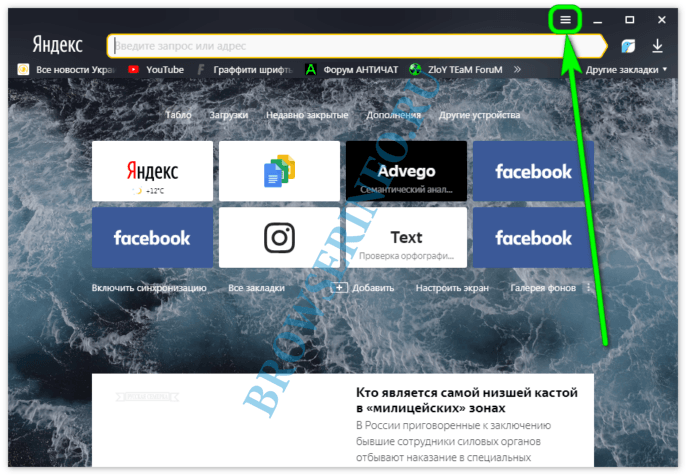
Появится окно меню управления, где следует выбрать пункт – Настройки.
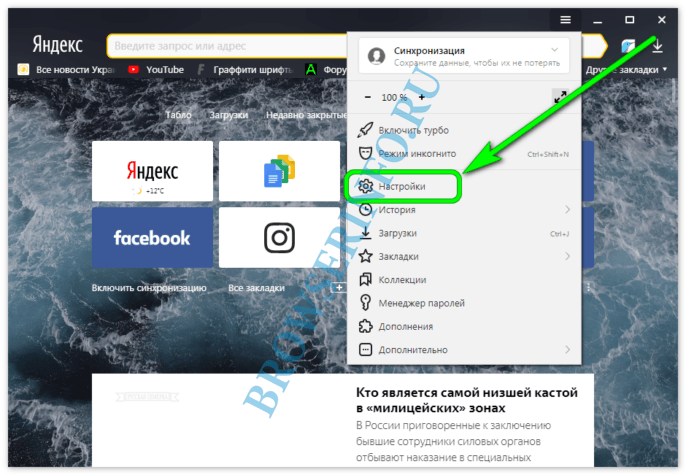
Далее следует найти пункт – При запуске открывать. Там сразу будут заданы действующие параметры.
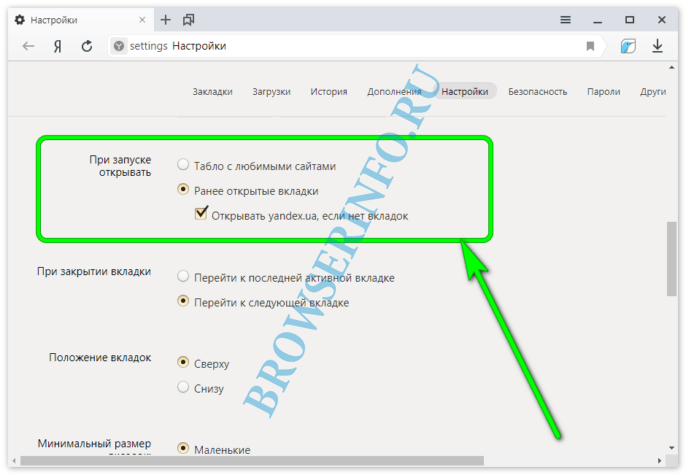
При желании предусмотрена возможность снять отметку, которая отвечает за автоматический запуск поисковой системы. Кроме того включена возможность самостоятельно создать табло, где будут отображаться указанные вами ресурсы. Таким образом, будет открыт быстрый доступ к нужным адресам.
Где Google Chrome хранит закладки?
Значит закладки, это такие сайты, которые вы заносите в специальное меню браузера, к которым вы всегда имеете быстрый доступ. Ну, думаю что это вам и так понятно. Теперь о том, где они собственно находятся. Закладки разумеется хранятся в папке профиля пользователя. Значит в Windows XP вот хранятся тут:
C:\Documents and Settings\ \Local Settings\Application Data\Google\Chrome\User Data\Default\Bookmarks
А в Windows 7 и более новых версиях тут:
C:\Users\ \AppData\Local\Google\Chrome\User Data\Default\Bookmarks
При этом Bookmarks это не папка, это файл! Ну, думаю поняли. Вот я взял и проверил, комп у меня называется VirtMachine, я заменил на имя компа и перешел по такому адресу:
C:\Users\VirtMachine\AppData\Local\Google\Chrome\User Data\Default
И вот тут я вижу этот файл Bookmarks, это и есть все закладки:
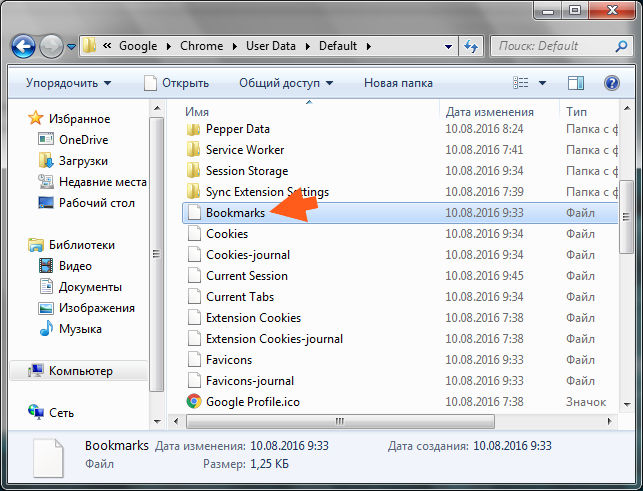
Я его попробовал открыть блокнотом и вот какое содержимое он мне показал:
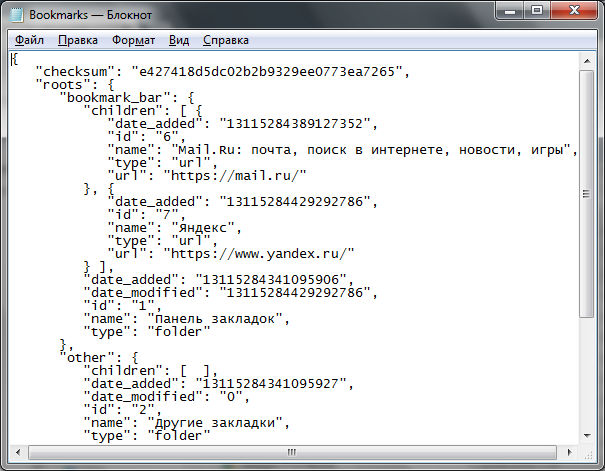
Ну и еще покажу как экспортировать закладки. Значит смотрите, переходите вот по этому адресу:
chrome://bookmarks
Теперь тут есть такая кнопка Упорядочить, вы ее нажимаете и там внизу есть такой пункт как Экспортировать закладки в HTML:
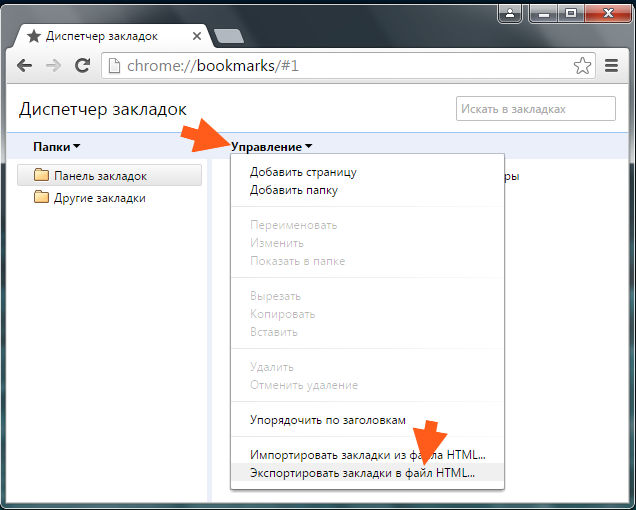
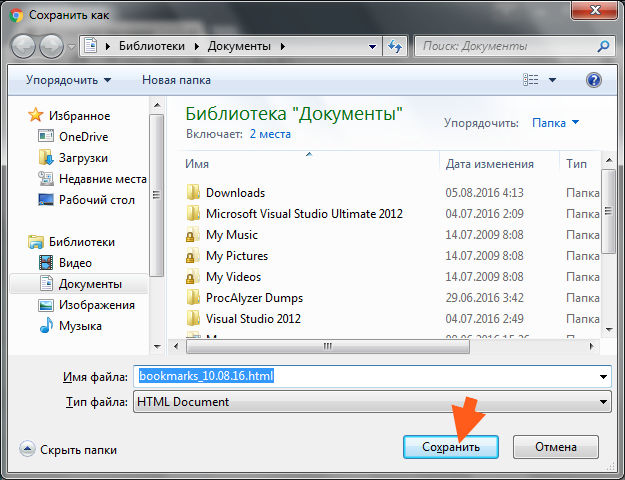
Потом этот HTML-файлик можно также и импортировать потом в Хром обратно, ну там только в меню вы выбираете не экспорт, а импорт, надеюсь все понятно
Как сделать яндекс стартовой страницей автоматически
Opera
Чтобы поменять стартовую страницу в опере вам нужно сделать следующее:
- В верхнем углу браузера нажмите на кнопку Инструменты
- После выбираем пункт Настройки
- Далее первая вкладка Основные
, туда и переходим -
В разделе При запуске
выбираем пункт Начать с домашней страницы - В разделе Домашняя пишем www.yandex.ru
- Жмем кнопку ОК
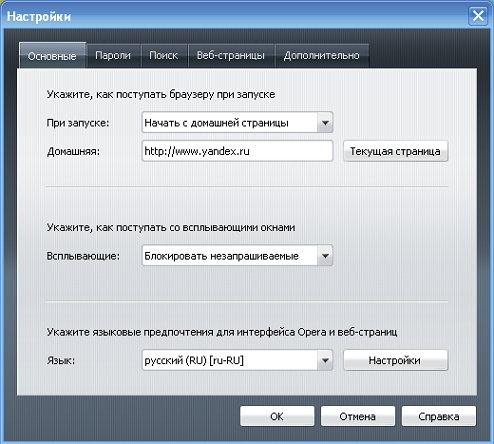
Mozilla Firefox
Если вы пользуетесь браузером мозила и хотите там сделать яндекс стартовой страницей автоматически
то читайте далее.
-
При запуске Firefox – Показывать домашнюю страницу
- В строчке Домашняя
страница пишем адрес yandex.ru - Жмем ОК
и перезагружаем браузер
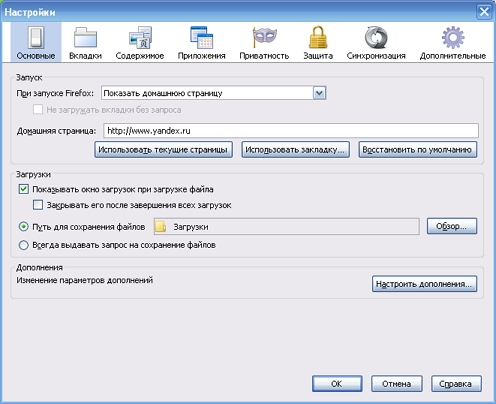
Internet Explorer
Для любителей ретро браузера тоже можно установить яндекс домашней страницей. Для этого нужно повторить за мной. Можете кстати почитать на досуге статью об одной ошибке, называется .
- Переходим на главную страницу яндекса
- В окне браузера мы можем увидеть синенький домик, жмем на него
- Там выбираем Использовать как единственную домашнюю страницу
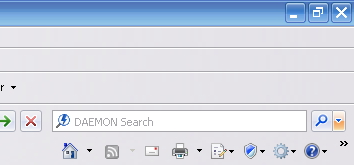

Google Chrome
Для пользователей гугл хрома тоже можно установить стартовую страницу. Повторяем за мной.

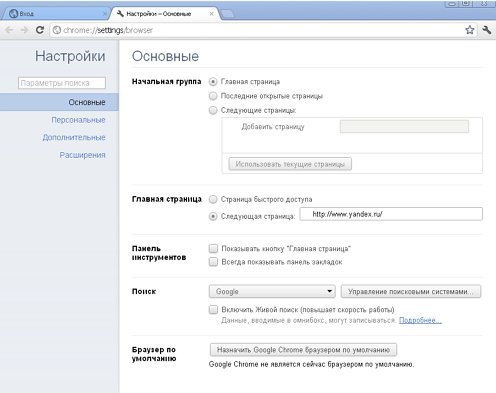 httpv://www.youtube.com/watch?v=IBBhbBbu8cE
httpv://www.youtube.com/watch?v=IBBhbBbu8cE
Вот и все друзья! Теперь вы знаете как сделать яндекс стартовой страницей автоматически в разных браузерах. В благодарность нажмите пожалуйста на соц кнопочки, этим вы мне очень поможете. Спасибо и удачи!
Многие пользователи могут и не иметь четкого представления о том, что собой представляет эта домашняя страница. Это страничка, которая открывается в браузере во время его загрузки. Как правило, это панель быстрого запуска, еще называемая экспресс-панель, поисковый или часто посещаемый пользователем сайт. Также ею может быть последняя загруженная страница перед закрытием окна браузера.
Несколько лет назад поисковая система Яндекс стала самой используемой среди пользователей рунета. И не зря – среди многочисленных тестов именно Яндекс занимала первые места в точности выдачи результатов поисковых запросов, касающихся обнаружения информации в русскоязычном сегменте интернета, потому многие пользователи устанавливают сайт yandex.ru в качестве стартовой страницы. Помимо отличного поисковика, здесь также можно просмотреть ленту новостных событий, увидеть погоду, проверить электронную почту и т. д.
Замена стартовой страницы в браузере не потребует от вас никаких уникальных навыков или специальных знаний в области компьютерных технологий. Единственная проблемма, с которой сталкиваются пользователи – это функционирование вредоносных приложений, изменяющих стартовую страницу, ведущую на вредоносный или рекламный сайт. Для проверки компьютера на наличие таковых следует воспользоваться инсталлированным антивирусом или программой-антишпионом. Отличным решением, в данном случае, станет отечественная утилита AZV.
Перейдем непосредственно к назначению Яндекса стартовой страницей вашего браузера. Для каждого интернет-обозревателя ее замена происходит по-разному, но в общих чертах процедура во всех случаях схожа.
Как поменять домашнюю страницу в Mozilla Firefox
Домашняя (Главная) страница Mozilla открывается в браузере после нажатия кнопки с пиктограммой в виде «домика». Её используют для быстрого переход к нужному сайту.
Настроить домашнюю страницу в Мозиле можно двумя способами, причем оба они не требуют установки каких бы то ни было расширений. Рассмотрим их по порядку.
Первый и самый простой способ – перетащить открытую вкладку на пиктограмму с домиком, как это показано на следующем изображении.
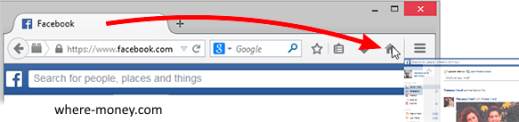
Затем, чтобы установить эту страницу главной, подтвердите действие, нажав «Да».
Второй способ – через настройки Мозила. Откройте настройки браузера и перейдите на вкладку «Основные», как это было в случае с начальной страницей.
Возле надписи «Домашняя страница» можно вписать свой URL адрес либо воспользоваться кнопками ниже:
- Использовать текущие страницы.
- Использовать закладку.
- Восстановить по умолчанию.
Наглядно показано на следующей картинке.

Хотите установить несколько домашних страниц? Тогда откройте каждую из них в отдельной вкладке, затем в настройках нажмите кнопку «Использовать текущие страницы». Они будут открываться на разных вкладках после нажатия кнопки «Главная страница».
Как установить стартовую страницу в Microsoft Edge
Как очистить кэш браузера Google Chrome?
Кэш вообще для чего? Вот смотрите, вы когда посещаете страницы в интернете, вот что вы там делаете? Вы читаете наверно, ну или смотрите, в общем неважно. Но, чаще всего на страницах меняется текст, вы же согласны? Дизайн то каждый день не меняется… Вот почему тогда мы его должны всегда загружать, когда смотрим сайт? Вот тут кэш и приходит на помощь! Все данные, которые не меняются или делают это редко, то все это заносится в кэш, чтобы потом все это не с интернета загружать, а с кэша вытягивать
А то одно и тоже загружаться, это не прикольно!
Вот в этом и прелесть кэша, он ускоряет загрузку одних и тех же страниц! В итоге браузер загружает только текст и какую-то мелочевку, а на это все не нужно много интернета. Это я к тому, что с кэшем даже мобильный интернет станет немного быстрее…
Но говорят что из-за кэша тупит Хром, я правда такого не замечал, но все таки пишут об этом пользователи, не бывает дыма без огня.. Не знаю как это обьяснить, но если что, то я сейчас покажу как очистить кэш в Хроме. У вас это получится, тут сложного ничего нет!
Итак, вызываем главное меню Хрома и там выбираем настройки:
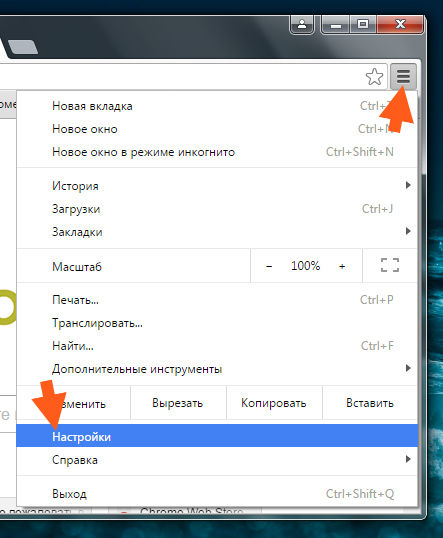
Теперь переходим в историю, для этого нажимаете вот тут:
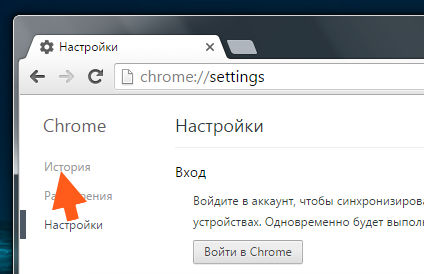
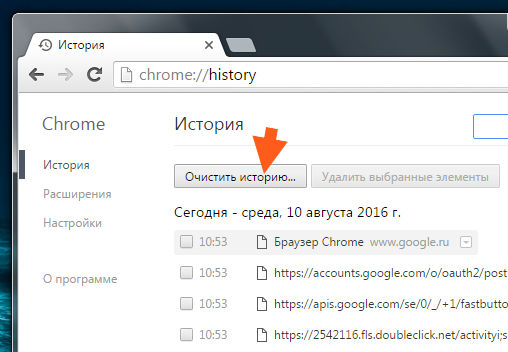
Теперь смотрите, выбираете тут за весь период и оставляете только одну галочку, это по поводу файлов в кэше, вот эта галочка:
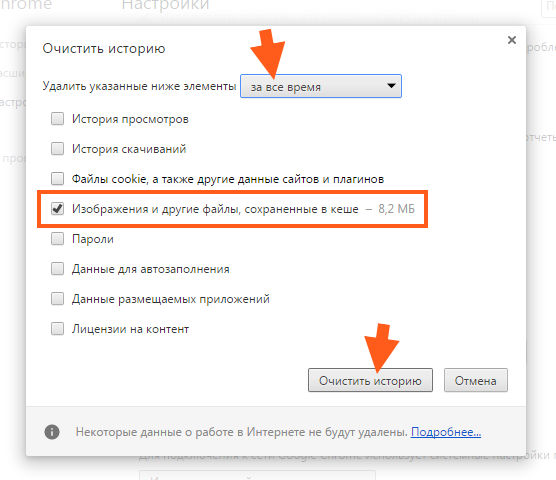
Кстати, в это окошко, ну вот где можно очистить кэш, то в него еще можно попасть, просто перейдя по такому адресу:
chrome://settings/clearBrowserData
Ну вот и все ребята, надеюсь что данная инфа была вам полезной, все таки блин я старался..
Удачи вам и хорошего настроения, чтобы у вас все было хорошо и чтобы почаще улыбались
В последнее время при установке большинства программ можно наблюдать присутствие сервиса «Яндекс.Бар» в установочном пакете. Казалось бы, на одном из этапов, соответствующие отметки можно убрать, но иногда можно просто забыть об их присутствии и установить не только этот сервис, но и сделать «Яндекс» интернет-страницей по умолчанию.
Инструкция
Иногда назойливые «страницы по умолчанию» сильно досаждают пользователей интернета, т.к.
при нажатии знака «+» (новая вкладка) появляется страница поисковой системы – это весьма неудобно при использовании панели быстрого старта. На данный момент в любом браузере можно запретить отображение страницы по умолчанию или сменить ее на другую.
Mozilla Firefox. Откройте браузер, дважды щелкнув по значку программы на рабочем столе. В открывшемся окне нажмите верхнее меню «Инструменты» и выберите пункт «Настройки». В окне настроек браузера перейдите к вкладке «Основные», выделите содержимое строки «Домашняя страница», нажмите кнопку Delete или Backspace. Чтобы задать свою страницу по умолчанию введите url сайта и нажмите кнопку «ОК», чтобы закрыть окно.
Google Chrome. Откройте браузер, дважды щелкнув по значку программы на рабочем столе. В открывшемся окне нажмите кнопку с изображением гаечного ключа. В открывшемся меню выберите пункт «Параметры», затем раздел «Основные». Перейдите к элементу «Главная страница» и выберите пункт «Открывать страницу быстрого доступа».
Opera. Откройте браузер, дважды щелкнув по значку программы на рабочем столе. В открывшемся окне нажмите верхнее меню «Сервис» и выберите пункт «Свойства обозревателя». В открывшемся окне перейдите к разделу «Домашняя страница» и выберите значение «С пустой (about blank)».
Opera AC. Откройте браузер, дважды щелкнув по значку программы на рабочем столе. В открывшемся окне нажмите верхнее меню «Инструменты» и выберите пункт «Настройки» или нажмите сочетание клавиш Ctrl + F12. В открывшемся окне перейдите к разделу «Основные» и очистите поле «Домашняя страница».
Internet Explorer. Откройте браузер, дважды щелкнув по значку программы на рабочем столе. В открывшемся окне нажмите на изображение треугольника на кнопке «Домой» и выберите пункт «Удалить». Из списка необходимо выбрать страницу для удаления, т.к. в этом браузере может быть несколько домашних страниц. Для удаления всех страниц выберите кнопку «Удалить все».
Способ 2: Просмотр свойств ярлыка
Несмотря на то, что в браузере от Яндекс вручную выставить стартовую страницу с желаемым URL нельзя, некоторые adware-приложения, попадающие в компьютер, умеют добавлять рекламный адрес стартовой страницы. В такой ситуации он будет открываться каждый раз при старте браузера в виде новой вкладки рядом с открытыми вами самостоятельно. Проверить это можно, просмотрев свойства ярлыка.
- Кликните правой кнопкой мыши по ярлыку, через который запускаете браузер, и перейдите в «Свойства».
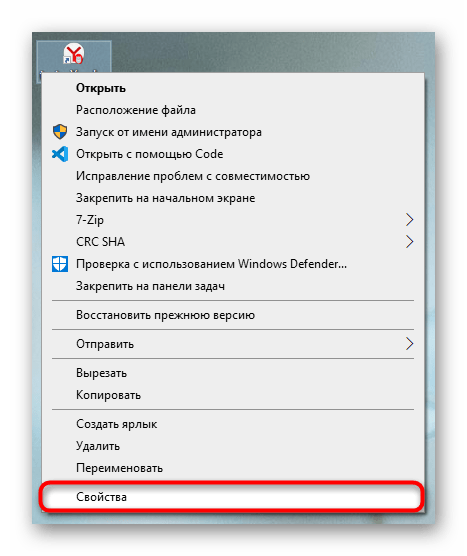
В поле «Объект» перейдите в конец строки и посмотрите, что там прописано. По умолчанию это должен быть только адрес программы: C:\Users\ИМЯ_ПОЛЬЗОВАТЕЛЯ\AppData\Local\Yandex\YandexBrowser\Application\browser.exe . При наличии нескольких профилей одного браузера после предыдущего адреса будет написано —profile-directory=»Profile 2″ , где «Profile 2» (или «Default») — его идентификатор. Если адрес отличается от этих двух вариантов и содержит непонятную команду, а вы не меняли путь установки браузера и не создавали через его настройки нескольких пользователей, проверьте папку, указанную в адресе, антивирусом: возможно, сейчас запускается вовсе не оригинальная копия браузера, а ее подмененный вредоносный вариант.
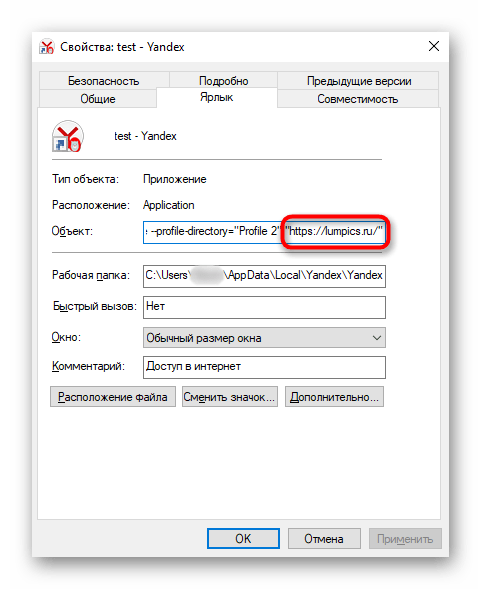
Подробнее: Отображение скрытых папок в Windows 10 / Windows 7
Независимо от того, была или не была найдена команда, через ярлык запускающая сторонний сайт, обязательно просканируйте компьютер на наличие вирусов: только опасное программное обеспечение заставляет браузеры открывать определенную страницу интернета. Если оно не изменило ярлык, значит, действует более скрытно, и его необходимо найти и удалить. На нашем сайте есть материалы, помогающие вам подобрать антивирусный софт и обезвредить угрозу.
Помимо этой статьи, на сайте еще 12381 инструкций. Добавьте сайт Lumpics.ru в закладки (CTRL+D) и мы точно еще пригодимся вам.
Источник
Как убрать стартовую страницу в яндекс браузере
Здравствуйте, уважаемые читатели сайта computerhom.ru. Если у вас вдруг возник вопрос на тему — как убрать стартовую страницу в яндекс браузере?То вы можете ознакомиться с простым и доступным материалом — как убрать домашнюю страницу яндекс.
Я не думаю, что всем людям нравится, когда при открытии браузера загружается главная страничка яндекс.На моем компьютере тоже стаяла стартовая страничка яндекс. Так при каждом открытии браузера загружалась страница яндекс. Мне это очень не нравилось, даже раздражало.А если у вас мало оперативной памяти, то это вообще ужас будет. Вы будите ждать пока откроется браузер, потом будете ждать пока еще загрузится домашняя страница яндекса.Зачем нагружать браузер яндекс?Если вам нужна будет главная страничка яндекса, то вы можете нажать на кнопку «Я» (Яндекс), в левой части панели браузера.
Итак, давайте приступим к отключению домашней страницы яндекс.
Как отключить стартовую страницу яндекс
- Открываем браузер яндекс.Затем в верхнем углу браузера нажимаем на кнопку «С тремя длинными тире».
- В открывшемся меню нажимаем на строчку «Настройки».
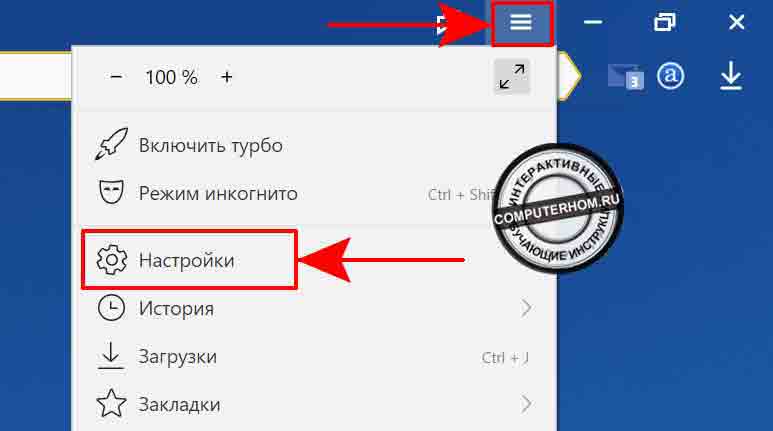
Далее у вас откроется страница — настроек.На этой страничке в левой части браузера нажимаем на пункт «Интерфейс».После чего браузер яндекс плавно отпустит страничку до раздела — интерфейс.
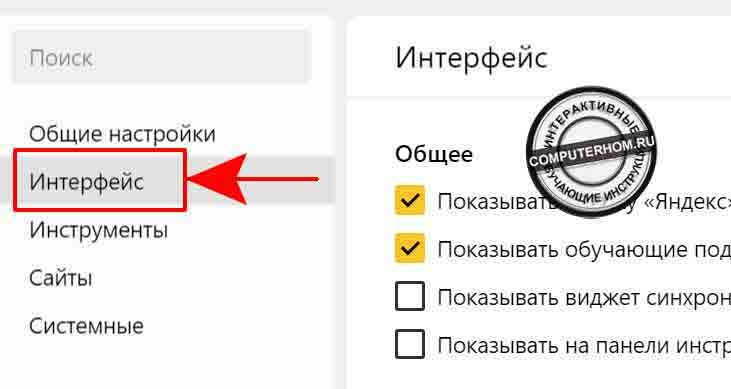
В разделе интерфейс, вам нужно немного отпустить страничку вниз, где вы увидите пункт «Вкладки».Вот в этом разделе мы и сможем отключить стартовую страницу.
- Для этого вам нужно первым делом убрать галочку с пункта «Открывать yandex.ru, если нет вкладок».
- Затем убираем галочку с пункта «При запуске браузера открывать ранее открытые вкладки».
Когда вы уберете галочки с этих двух пунктов — главная страничка яндекс больше не будет открываться при открытии браузера.
Вот и все…Теперь вы знаете, как убрать стартовую страницу в яндекс браузере.На этом я буду заканчивать инструкцию, всем пока, удачи! До новых встреч на сайте computerhom.ru.
![]()
Как сделать стартовую страницу в Мозиле
Стартовая (начальная) страница отображается сразу после запуска браузера. На ней можно увидеть домашнюю или пустую страницу, а также ранее открытые вкладки.
Чтобы настроить начальную страницу Firefox по своему вкусу встроенными в Mozilla ресурсами, справа вверху откройте меню и перейдите в раздел «Настройки».
В открывшемся окне сделайте активной вкладку «Основные» и обратите внимание на пункт «При запуске Firefox»:
- Показать домашнюю страницу.
- Показать пустую страницу.
- Вкладки, открытые в прошлый раз.
Названия говорят сами за себя, поэтому вдаваться в их описание мы не будем. Для большей наглядности смотрите следующий рисунок.

Внеся необходимые изменения, нажмите ОК, чтобы они вступили в силу.
Есть и другие способы настройки стартовой страницы Mozilla Firefox – с помощью дополнений, рассмотрим одно из них.
Дополнение Speed Dial FVD
Инструмент, отображающий список выбранных сайтов на стартовой странице Mozilla Firefox. С его помощью выполняется кастомизация дилов (визуальных закладок) и изменение внешнего вида интерфейса браузера.
Чтобы установить это дополнение, перейдите в меню Мозилы и выберите раздел «Дополнения». Затем откройте вкладку «Получить дополнения», в поисковой строке наберите Speed Dial FVD и нажмите Enter.
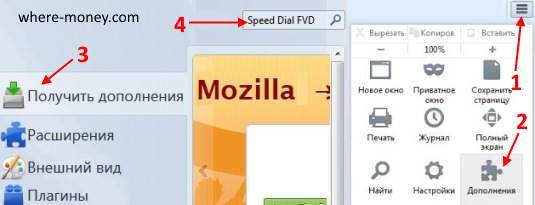
Найдется расширение Speed Dial , жмите кнопку «Установить» и следуйте подсказкам Мозилы Фаерфокс.

Вот так могла бы выглядеть начальная страница Mozilla Firefox с установленным и настроенным расширением.